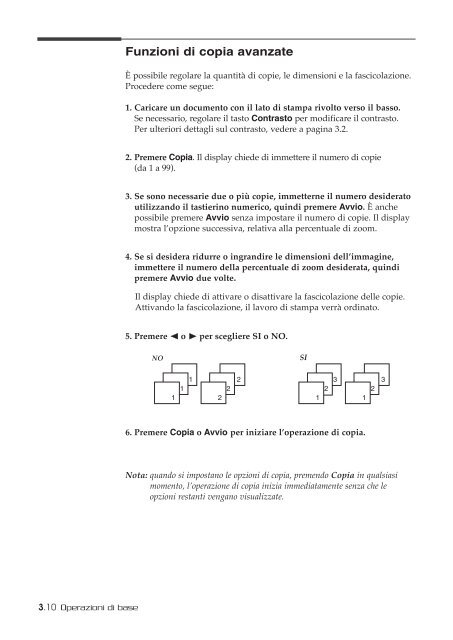Samsung SF-515 - User Manual_4.37 MB, pdf, ITALIAN
Samsung SF-515 - User Manual_4.37 MB, pdf, ITALIAN
Samsung SF-515 - User Manual_4.37 MB, pdf, ITALIAN
Create successful ePaper yourself
Turn your PDF publications into a flip-book with our unique Google optimized e-Paper software.
Funzioni di copia avanzate<br />
È possibile regolare la quantità di copie, le dimensioni e la fascicolazione.<br />
Procedere come segue:<br />
1. Caricare un documento con il lato di stampa rivolto verso il basso.<br />
Se necessario, regolare il tasto Contrasto per modificare il contrasto.<br />
Per ulteriori dettagli sul contrasto, vedere a pagina 3.2.<br />
2. Premere Copia. Il display chiede di immettere il numero di copie<br />
(da 1 a 99).<br />
3. Se sono necessarie due o più copie, immetterne il numero desiderato<br />
utilizzando il tastierino numerico, quindi premere Avvio. È anche<br />
possibile premere Avvio senza impostare il numero di copie. Il display<br />
mostra l’opzione successiva, relativa alla percentuale di zoom.<br />
4. Se si desidera ridurre o ingrandire le dimensioni dell’immagine,<br />
immettere il numero della percentuale di zoom desiderata, quindi<br />
premere Avvio due volte.<br />
Il display chiede di attivare o disattivare la fascicolazione delle copie.<br />
Attivando la fascicolazione, il lavoro di stampa verrà ordinato.<br />
5. Premere ➛☎o ❿ per scegliere SI o NO.<br />
NO<br />
SI<br />
1<br />
1<br />
1<br />
2<br />
2<br />
2<br />
1<br />
2<br />
3<br />
2<br />
1<br />
3<br />
6. Premere Copia o Avvio per iniziare l’operazione di copia.<br />
Nota: quando si impostano le opzioni di copia, premendo Copia in qualsiasi<br />
momento, l’operazione di copia inizia immediatamente senza che le<br />
opzioni restanti vengano visualizzate.<br />
3.10 Operazioni di base